Отключение антивируса на ПК/ноутбуке
Любая программа, которая установлена на вашем устройстве, может захватывать камеру. Это касается не только программ, которые предназначены для использования камеры, но и тех, которые могут использовать её в фоновом режиме или для других целей. Антивирусные программы также могут блокировать доступ к камере других приложений. Это связано с тем, что антивирусная программа может считать некоторые действия подозрительными и заблокировать их.
Если вы столкнулись с проблемой блокировки камеры, то есть несколько способов её решения:
- Закрыть или приостановить защиту антивируса. Если вы используете антивирусную программу, то попробуйте временно отключить её или приостановить её работу. Это позволит платформе получить доступ к камере вашего устройства.
- Добавить сайт https://granatum.solutions/ в исключения антивируса. Мы рассмотрим на примере антивируса Kaspersky (https://www.kaspersky.ru/).
Отключение антивируса
- Необходимо в области уведомлений нажать на значок треугольника(трей), чтобы открыть окно с включенными программами.
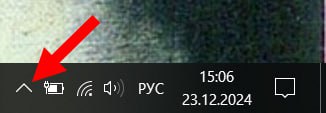
- Выбрать антивирус.
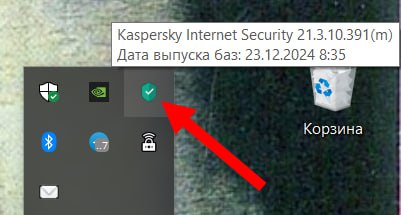
- Нажать на правую кнопку мыши. В открывшемся окне выбрать “Выход”. Это отключит программу.
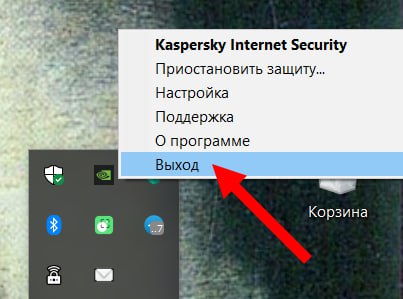
Добавление сайта в исключение антивируса
Чтобы добавить сайт в исключения антивируса, выполните следующие шаги:
- Найдите настройки антивируса. Обычно это можно сделать, нажав на значок антивируса в системном трее или на панели задач. Затем выберите пункт «Настройки» или аналогичный ему.
- В настройках программы Kaspersky Internet Security (или Kaspersky Security Cloud) выберите раздел Защита, а затем пункт Веб-Антивирус.

- В окне настройки Веб-Антивируса нажмите Расширенная настройка.
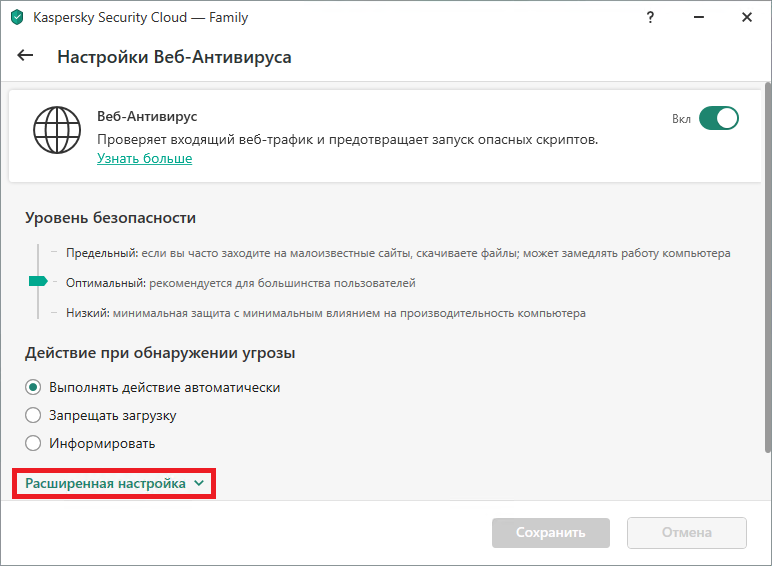
- Прокрутите вниз до самого конца и нажмите Доверенные веб-адреса.
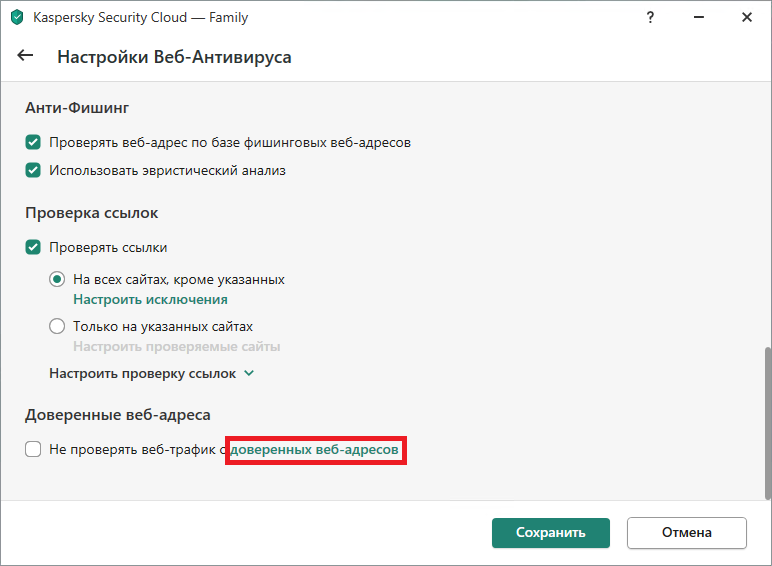
- Чтобы внести веб-адрес в исключения, нажмите Добавить. На этой же странице вы сможете управлять списком доверенных сайтов, например удалять их.
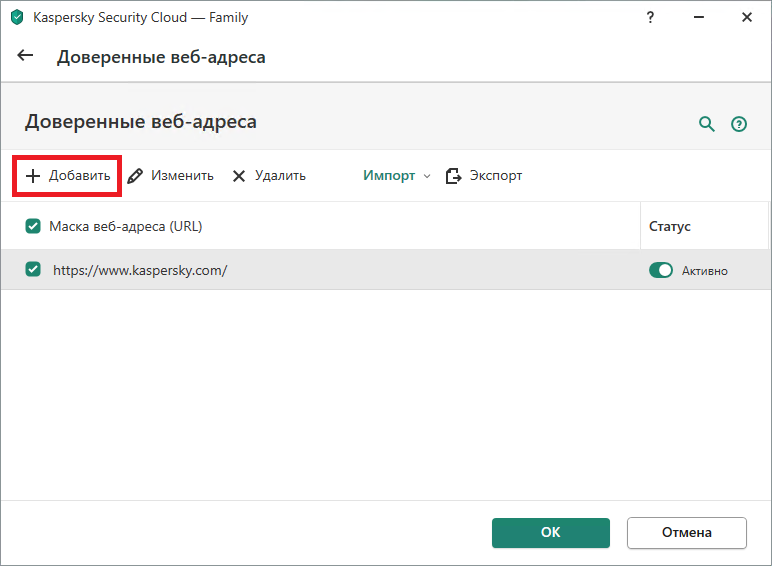
- Введите URL ресурса, трафик которого будет исключен из проверки на наличие угроз.
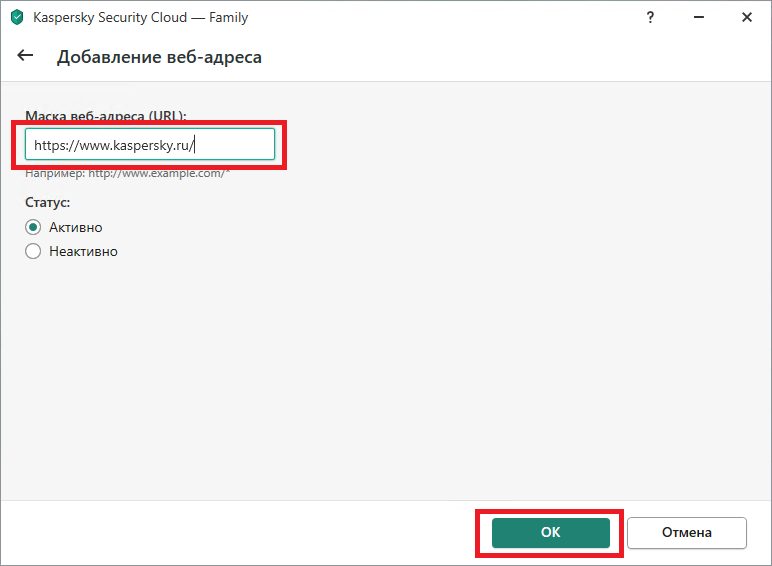
- Сохраните изменения. Убедитесь, что напротив пункта Не проверять веб-трафик с доверенных веб-адресов стоит галочка
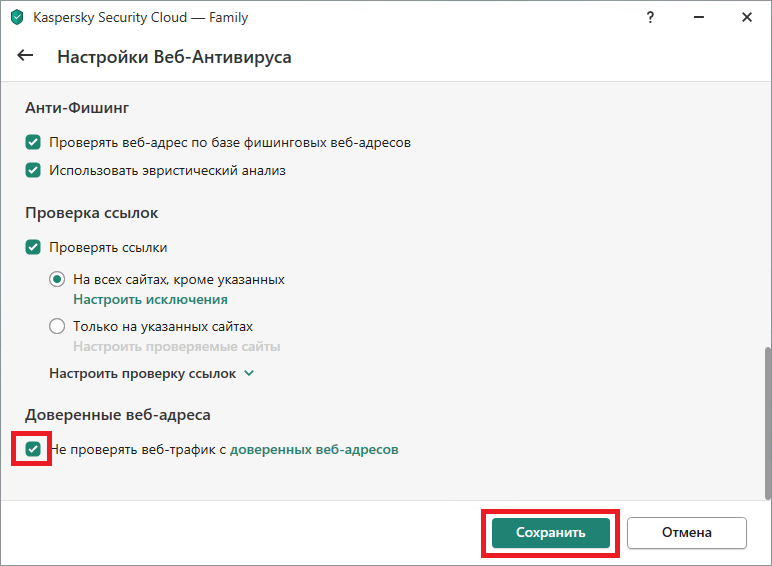
Проверьте работу камеры на платформе Granatum.solutions . Вернитесь в сессию, обновите страницу и нажмите еще раз на камеру.
Обратите внимание, что процесс добавления сайта в исключения может немного отличаться в зависимости от используемого антивируса. Рекомендуется обратиться к документации или поддержке вашего антивируса для получения более точных инструкций.